ブログを始め、最初に収益化をするための目標がGoogleアドセンス広告ですよね。
Googleアドセンス広告の掲載には審査が必要になりますが、年々難しくなっているとされています。
審査に不合格になると、様々な不承認の理由が返されます。
この記事では価値の低い広告枠「コンテンツが存在しない」の理由で審査に落ちた理由について考察していきます
審査に出した時の記事数や実績
まず最初に、今回の価値の低い広告枠「コンテンツが存在しない」の理由でGoogleアドセンス審査が不承認になったブログのデータについて見てみます。
こちらは僕が教えているコンサル生のデータですが、少し書きすぎですね...
| 1回目 | 2回目 | |
| 記事数 | 32記事 | 37記事 |
| アドセンス申請 | 4月12日 | 5月5日 |
| アドセンス結果通知 | 4月27日 | 5月7日 |
| PV | 294 | 352 |
1回目の申請は不合格
記事数は32記事。
おそらく初めてアドセンスに申請する記事数よりも多いですよね。
記事の内容は日常の学びや経験について書き、一部フリー画像を使用。
申請から合否通知まではおよそ15日でした。
2回目の申請で合格
記事数は37記事で再申請。
1回目に不承認になった後に対処した内容としては、以下となります。
- フリー素材の画像を削除
- 実画像や加工画像を掲載
- インデックスについての修正
- 記事を追加(5記事)
審査に落ちたときのGoogleからの返答
こちらがGoogleからの返答です。

内容としては、
価値の低い広告枠:コンテンツが存在しない
Adsenseのプログラムポリシーに記載されている通り、ユーザーにとって価値がほとんどないページやアプリ、または広告の比率が低すぎるページやアプリには、修正が行われるまでGoogle広告が表示されません。
これには広告配信専用のページやコンテンツが存在しないページやアプリが含まれます。
記事の内容としても2000文字以上書いているし、記事数も30記事以上あるのに「コンテンツが存在しない」ってなんか酷いし絶望ですよね。。。
ただ、中には『複数のポリシー違反が確認された』だけが記載されていて、具体的な不承認の理由が記載されていない場合もあります。
そのため、まだ不承認の理由が書かれているだけマシ...ということですね。
『コンテンツが存在しない』ということから、おそらく記事の内容というよりは、何かしらブログの設定に問題があると考え、設定の方で対策を練っていきます。
【コンテンツが存在しない】価値の低い広告枠への対策は?
では、「コンテンツが存在しない」の理由で不承認になった場合の対策について記載していきます。
前提として
通常、記事の内容について問題がある場合は複製されたコンテンツやコンテンツが不十分といった不承認メッセージが返されます。
しかし今回の内容は「コンテンツが存在しない」なので、
- コンテンツが(ほぼ)無いのにインデックスされている
- コンテンツが(ほぼ)無いのに審査コードが貼られている
ということが理由かと考えています。
今回は前者だと考えて、コンテンツが無いのに、インデックスされているページが無いか確認していきました。
不要なページを削除
まずは不要なページを削除します。
見落としがちなページとしては、Wordpressを立ち上げたばかりの時にデフォルトで作成されている投稿の「Hello World!」のページ。そして、固定ページにある「サンプルページ」等でしょうか。
誤って公開してしまった場合はこのようなページは削除する必要がありますね。
画像のインデックス
次に、画像のインデックスです。
通常、デフォルトで画像ファイルのインデックスはされないようになっていますが、稀に記事に掲載した画像さえもインデックスされている場合があるようです。
その場合、画像さえも「コンテンツ」の一つだと考えられ、その場合には文字が全くないコンテンツということで、「価値が無い」と考えられるようですね。
画像のインデックスは早めに削除しておきましょう。
削除方法は以下となります。
画像がインデックス対象になっているかの確認方法はWordPressの管理画面にログインした状態でURLを「https://ドメイン名/wp-admin/options.php」にしてアクセス。
設定一覧が確認できるので、その中で「image_default_link_type」を見つけます。
この設定が「none」になっているかを確認してください。
「none」になっていれば問題ありません。
固定ページのインデックス
次に、固定ページのインデックスです。
Googleアドセンスに申請する際、固定ページまでインデックスされている場合があります。
審査によってはスルーされる場合もありますが、基本的にはプロフィール以外の固定ページ「問い合わせ」や「プライバシーポリシー」のページはインデックス不要です。
基本的にアドセンスを貼るような価値あるコンテンツではないですよね。
なので、このあたりのページはNoindexの設定(インデックスから除外)していきます。
インデックスされている場合はサーチコンソールの削除ツールを使用しましょう。
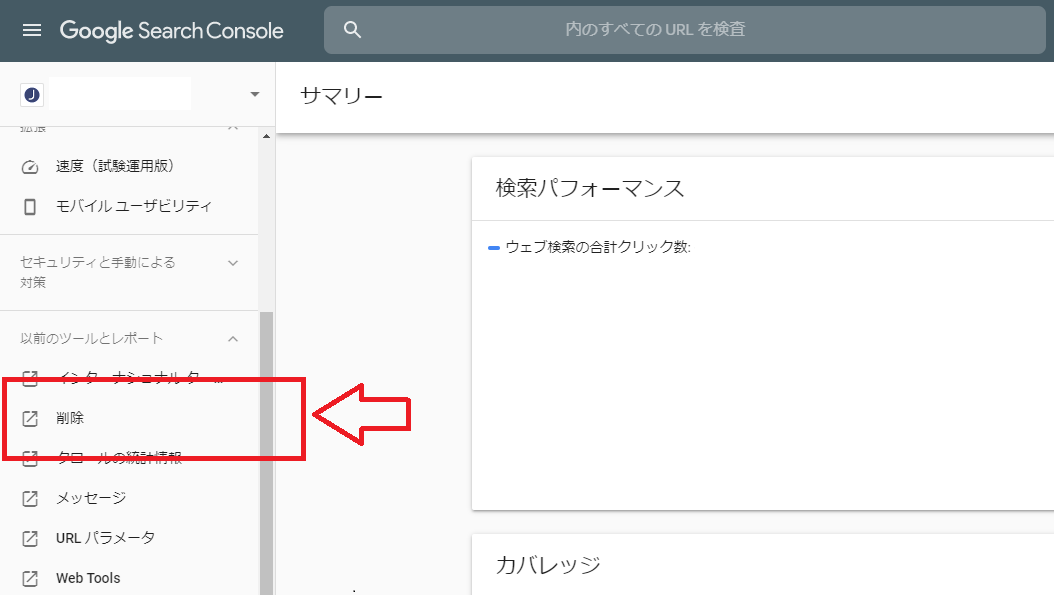
コンテンツのインデックス(検索結果に表示されること)がGoogleアドセンスの審査に関係あるのかについては、実際は微妙なところ。
ただし、今回はこれらの対処によって改善された例もあるため、多少なりとも点数評価の対象になっているのではないかと思われます。
インデックス除外の方法(All in ONE SEO)
有名なプラグイン「All in ONE SEO」を使用している場合のNoindexを設定する方法について記載します。
[管理画面 ⇒ All in ONE SEO ⇒Noindex設定]

「デフォルトでNoindexにする」のチェック
- 固定ページ:ON
- メディア:ON
その他にも、
「タグをNoindexにする」:ON
「404ページにNoindexにする」:ON
に設定します。
基本的にこれらのページはGoogleに審査対象と思われたくないページですからね。インデックス対象の記事からは除外していきます。
投稿したページ以外は削除していきましょ。
再申請後の結果
再申請したところ、2日後に合格通知が来ました。
一応、対処方法としては正しかったのかな...?というところですね。
『コンテンツが存在しない』というのは
- 実際には存在しているけどGoogle神から見れない
- 存在は確認しているけど内容がほぼゼロ
ということが原因かと思います。
前者の場合は、Googleアドセンスに申請する時にはSSL化したhttps://○○.com で申請しているのに、設定の段階でhttp://○○.com にしていた...とかだと、『コンテンツが存在しない』として不承認となりえるでしょうね。
今回は後者だったということでしょうか。
ちなみに、Wordpressの設定に関してですが、アドセンス申請する場合は有る程度Wordpressの状態は完璧にしておくべきかと思います。
設定が不十分だと今後のブログのSEOにも影響してきますので、まずは一度完璧にしておくのが良いと思います
⇒Googleアドセンス取得用Wordpressの初期設定マニュアル
おわりに
アドセンス申請で不合格になった場合、不合格のメッセージは定型文ですがそれぞれ明確な理由が記載されてるんですね。
そのため、ただ単に「審査に落ちたー」と、嘆くのではなくて何故不承認になったのか?について考えるのがイチバンかと思います。
まずは意図を理解して、ブログ自体をより良いものにしていきましょ^^
